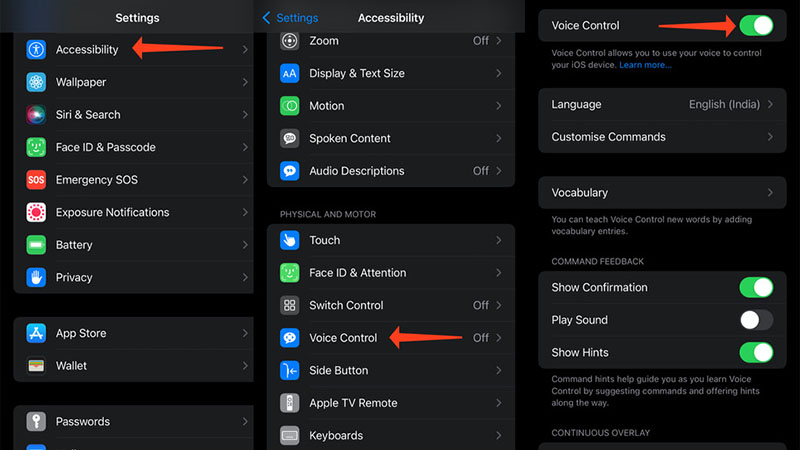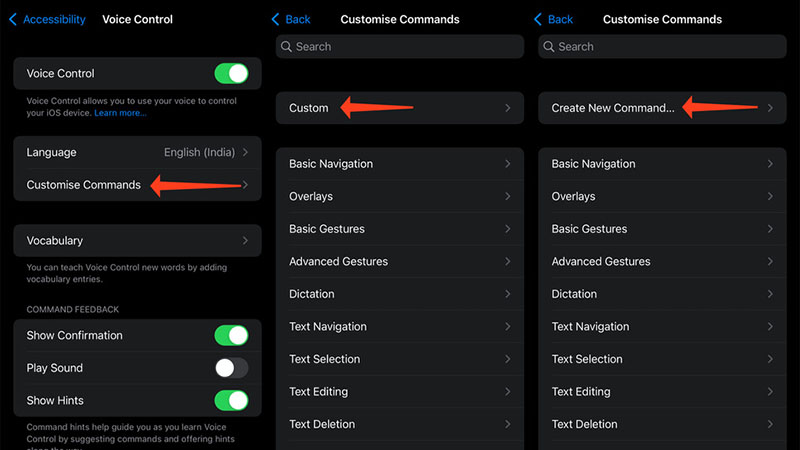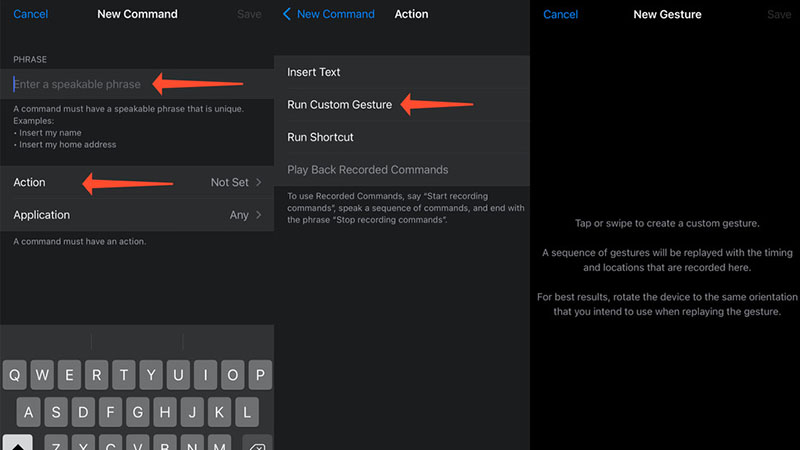چگونه قفل نمایشگر آیفون را با یک فرمان صوتی باز کنیم؟
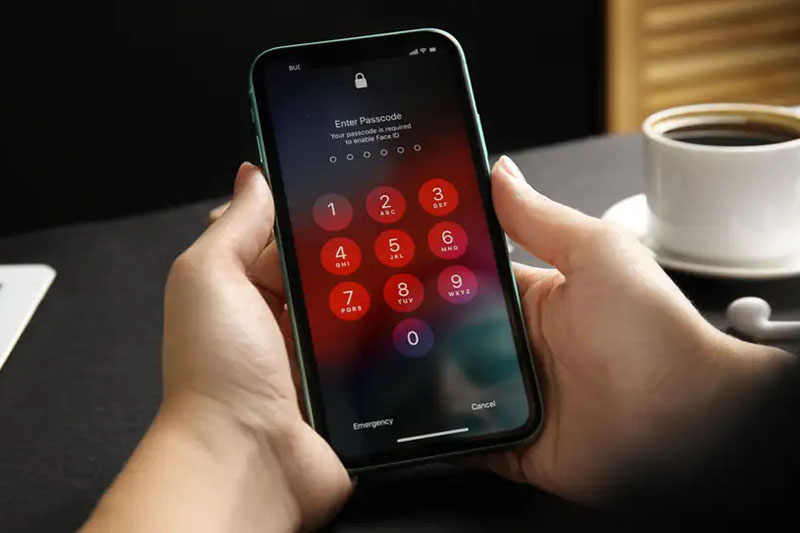
به کمک آموزشهایی که در این مطلب به بیان آن میپردازیم، قادر خواهید بود تا صفحهنمایش آیفون را با فرمان صوتی آنلاک کنید.
آیا میخواهید آیفون خود را به کمک یک فرمان صوتی آنلاک کنید؟ برای این موضوع یک روش در نظر گرفته شده است که در ادامه مطلب به بیان آن خواهیم پرداخت. البته بد نیست بدانید که برای آنلاک کردن صفحهنمایش به کمک فرمان صوتی، نیازی به فراخوانی سیری نیست.
اگر شدیدا کنجکاو شدهاید، پیشنهاد میکنیم تا در ادامه مطلب با کارو تک همراه باشید.
آیا باز کردن قفل صفحهنمایش آیفون به کمک فرمان صوتی امن است؟
برای انجام چنین کاری باید از قابلیت Voice Control که در تنظیمات Accessibility گوشیهای هوشمند اپل وجود دارد، استفاده کنید. به این ترتیب شما میتوانید با به زبان آوردن یک عبارت، وارد کردن رمز گوشی خود را شبیهسازی کنید.
این ویژگی بیشتر برای افرادی کاربرد خواهد داشت که از یک وسیله نقلیه مانند موتور استفاده میکنند. این قابلیت به نظر ضروری میآید، اما استفاده از آن در تمامی حالتها ایده خوبی به نظر نمیرسد.
برای اجرا و راه اندازی ویژگی یاد شده، باید مراحل زیر را طی کنید. البته این موضوع را در نظر داشته باشید که با فعال کردن این قابلیت، سه آسیب کوچک به گوشی هوشمند شما وارد خواهد شد که به آنها اشاره میکنیم:
- میکروفون آیفون شما همیشه در وضعیت فعال و آماده و باش بوده و به این ترتیب، مصرف باتری دستگاه کمی افزایش پیدا خواهد کرد.
- هر شخصی که عبارت ثبت شده را بداند، قادر خواهد بود تا قفل صفحهنمایش آیفون شما را باز کرده و از آن استفاده کند.
- حتی اگر فیس آیدی یا تاچ آیدی آیفون خود را غیر فعال کنید، باز هم برای ورود به صفحه هوم آن نیاز به سوایپ کردن به سمت بالا خواهید داشت و این روش، کاملا بدون لمس نخواهد بود.
استفاده از راههای پنهان برای استفاده از گوشیهای هوشمند به نظر جذاب میآید، اما این روش از آنجا که امنیت آیفون شما را به خطر میاندازد، آنچنان که باید و شاید توصیه نمیشود. اما اگر با تمام این تفاسیر همچنان مایل به راهاندازی آن هستید، مراحل زیر را طی کنید.
چگونه قفل نمایشگر آیفون را با یک فرمان صوتی باز کنیم؟
برای فعالسازی این قابلیت، ابتدا مطمئن شوید که یک رمز 4 یا 6 رقمی را برای این گوشی هوشمند انتخاب کردهاید. برای تعویض این گزینه میتوانید به منوی زیر بروید:
Settings> Face ID (Touch ID) & Passcode> Change Passcode
در این روش ما قصد داریم فرایند وارد کردن رمز عبور را شبیهسازی کنیم. پس هر چقدر تعداد این کاراکترها بیشتر باشد، فرایند انجام آن کمی طولانیتر خواهد بود.
برای انجام بهتر، پیشنهاد میکنیم قابلیت تشخیص چهره (Face ID) را غیر فعال کنید. اما اگر مایل به انجام آن نیستید، باید انگشت خود را روی دوربین جلوی آیفون نگه دارید تا این امکان برای شما فراهم شود.
حالا به منوی Settings> Accessibility> Voice Control رفته و ویژگی Voice Control را فعال کنید.
حالا وارد قسمت Customize Comands شوید و روی Create New Comand ضربه بزنید.
در قسمت Phrase عبارت دلخواه خود را وارد کنید. البته سعی کنید از واژههای مانند Open که شدیدا مصطلح هستند استفاده نکنید تا آیفون شما به صورت ناگهان باز نشود. همچنین به یاد داشته باشید که این واژه باید قابل تلفظ باشد. پس از نوشتن عبارتهایی مانند aosidaoisd در این قسمت اجتناب کنید.
زمانی که عبارت دلخواه خود را تایپ کردید، روی قسمت Action ضربه زده و Run Custom Gesture را انتخاب کنید.
به این ترتیب صفحهای باز شده و از شما میخواهد تا با ضربه زدن به صفحهنمایش، جسچر دلخواه خود را رکورد کنید. اینجا جایی است که باید محل اعداد تشکیلدهنده رمز عبور را به دقت وارد کنید. به عنوان مثال اگر رمز عبور آيفون شما 1233 است، باید ابتدا روی محل فرضی عدد 1، سپس محل فرضی عدد 2 و در نهایت روی محل فرضی عدد 3 دو بار ضربه بزنید. حالا نوبت به آن رسیده است که از منوی بالایی روی Save ضربه بزنید. در صفحه قبل روی New Command از قسمت بالایی و سمت چپ ضربه بزنید و در نهایت Save را انتخاب کنید.
مراحل تنظیمات به پایان رسید. حالا کافی است تا آيفون خود را لاک کنید. حالا یک بار به صفحه ضربه زده یا دکمه پاور را فشار دهید تا صفحه روشن شود، انگشت خود را به سمت بالا هدایت کنید تا دایرههای وارد کرد رمز عبور نمایش داده شده و حالا واژه انتخابی خود را بر زبان بیاورید تا رمز عبور شما به صورت خودکار وارد شده و قفل صفحهنمایش باز شود.
البته ممکن است جسچر رکورد شده شما در محل دقیق و درست اعداد تنظیم نشده و باید این کار را چندین بار به صورت سعی و خطا انجام دهید تا در نهایت پاسخگوی نیاز شما باشد.
چگونه این روند را غیر فعال کنیم؟
وارد مسیر Settings> Accessibility> Voice Control شده و سوییچ مربوط به این قابلیت را خاموش کنید. همچنین در صورت غیر فعال کردن قابلیت تشخیص چهره، میتوانید به منوی Face ID & Passcode بروید و آن را مجددا فعال کنید.